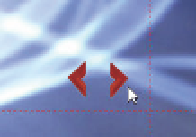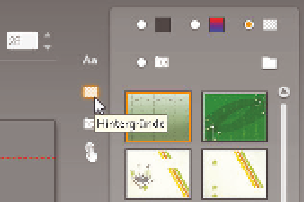Information Technology Reference
In-Depth Information
Vorherige und Nächste
Vorherige
und
Nächste
beziehen sich auf die verschiedenen Seiten eines Disc-Menüs. Wenn
Sie also mehrere Seiten in einem Disc-Menü erzeugen möchten, so müssen Sie jeweils
einen
Nächsten-
und
Vorherigen
-Knopf in das Menü integrieren. Sie können nun wie oben
beschrieben einen beliebigen Text oder ein Bild zu einer dieser Schaltflächen machen.
Abbildung 12.27:
Nächste und Vorige wird für mehrere Seiten verwendet
Root-Schaltfläche
Diese Schaltflächen werden benutzt, wenn auf der Timeline mehrere Disc-Menüs einge-
setzt sind. Mit einer
Root-Schaltfläche
können Sie mit einem Tastendruck wieder in das
Hauptmenü navigieren, das ist das erste auf der Timeline.
Bewegter Hintergrund
Wie Sie bereits erfahren haben, kann der Hintergrund eines Disc-Menüs mit einem Video-
clip animiert werden. Sie können auch eine Szene Ihres Films als Hintergrund wählen.
Hierzu müssen Sie den Hintergrund des Disc-Menüs transparent machen. Wechseln Sie
auf das
Hintergründe
-Symbol und wählen Sie
Hintergrund ist Transparent
, falls diese
Option nicht schon eingestellt ist.
Abbildung 12.28:
Für einen animierten Hintergrund müssen Sie diesen durch
einen Klick auf das Schachbrettsymbol transparent machen
Schließen Sie nun den Disc-Menü-Editor mit einem Klick auf
OK
unten rechts.
Filmsequenz als Hintergrund darstellen
Ein Disc-Menü kann wie ein Titelclip auf der Timeline verlängert und verkürzt wer-
den. Ein Disc-Menü wird beim Abspielen so lange dargestellt, bis der Betrachter ein
Kapitel wählt. Wenn nun im Hintergrund eine Videosequenz zu sehen sein soll, muss
das Menü ebenfalls die gleiche Länge haben.
Verlängern Sie das Disc-Menü auf der Timeline und fügen Sie dann einen Videoclip
aus dem Album in die zweite Videospur ein; wenn diese nicht zu sehen ist, legen Sie
den Clip auf die Titelspur.
Trimmen Sie gegebenenfalls den eingefügten Videoclip und verkürzen bzw. verlän-
gern Sie das Menü auf die gleiche Länge.